True-профи, как известно, всё важное и серьезное сначала тестируют на виртуальной машине, новую Windows 11 в том числе. Правда, с некоторых пор в средах бесплатных VMware Workstation без TPM 2.0 Windows 11 просто так уже запустишь…
Но, как оказалось, в VMWare уже придумали простенький «маневр», который позволяет данное ограничение вполне успешно обойти.
Проще говоря, есть способ, с помощью которого пользователи бесплатной VMwareWorkstation, а точнее VMware Workstation Player 16.2 и следующих версий (скачать их можно с официального сайта), могут включить TPM и ставить Win 11.
И сейчас расскажем вкратце, что для этого надо сделать.
Итак,..
как бесплатно включить поддержку TPM 2.0 в VMware Workstation Player
Значит, для начала уточним, пару моментов. Во-первых, данное мероприятие не рекомендуется проводить на на уже настроенной виртуальной машине, во избежание ненужных эксцессов (повреждения и пр.).
А во-вторых, прежде чем удалять имеющуюся машину и освобождать место для новой, в обязательном порядке бэкапим всё важное и нужное.
Не пропустите: VMWARE WORKSTATION PRO НЕ МОЖЕТ РАБОТАТЬ В ОС WINDOWS: ПОЧЕМУ И ЧТО МОЖНО СДЕЛАТЬ
Ну а дальше по порядку:
- в VMware Workstation Player создаем новую гостевую операционную систему (Windows 11 пока НЕ УСТАНАВЛИВАЕМ);
- после этого VMware закрываем и открываем папку с настройками виртуальной машины;
- в ней находим файл с расширением .VMX, открываем его Блокнотом и добавляем следующий код (одной строкой):
managedvm.autoAddVTPM = "software"
- в итоге получится должно примерно так:
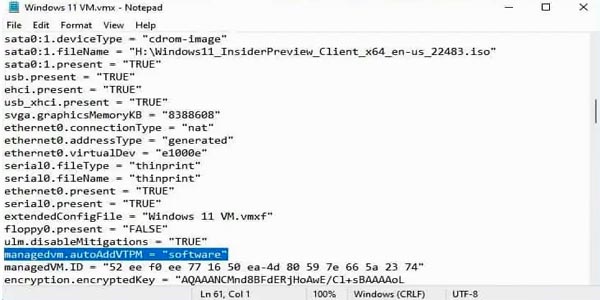
- сохраняем файл (Ctrl+S)
Параметр managedvm.autoAddVTPM = «software» активирует поддержку TPM 2.0 в VMware Workstation Player без полного шифрования виртуальной машины. Согласно данным разработчика,
«виртуальная машина зашифрована частично без пароля, что должно обеспечивать лучшую производительность, чем полная зашифрованная копия виртуальной машины».
Далее запускаем VMware Workstation Player и устанавливаем Windows 11 (в том числе и с ISO Window Insider Preview).
Не пропустите: WINDOWS 11: ОФИЦИАЛЬНЫЙ ОБРАЗ ISO — ГДЕ СКАЧАТЬ И КАК УСТАНОВИТЬ
Отметим также, что если выключить операционную систему и перезапустить VMware Workstation, то ОС будет помечена значком в виде замочка, означающим, что она зашифрована. В настройках виртуальной машины TPM будет отображаться отдельной опцией, которую можно редактировать в бесплатной версии приложения.
Проверить корректность работы TPM на виртуальной машине можно обычным способом, с помощью утилиты PC Health Check.
Как отключить защиту от побочных каналов в VMware Player
Это на тот случай, когда после установки Windows 11 на виртуальной машине работает с явными лагами, а VMware Player начинает жаловаться на снижение производительности (напомним, сообщения эти появляются, когда Hyper-V включен на хосте Windows).
В версии Workstation Pro проблема решается просто в настройках: Edit Virtual Machine Settings > Options >Advanced >Settings.
А в бесплатной VMWare Workstation аналогичная мера реализуется через внесение изменений в VMX-файл виртуальной машины. А именно:
- находим и открываем Блокнотом файл VMX и добавляем следующий код (одной строкой):
ulm.disableMitigations="TRUE"
- сохраняем файл (Ctrl + S).
После этого Windows 11 должна заработать нормально, без лагов.
[irp]

